週刊アスキー編集部からMacPeople編集部に異動し、MacとWindows両刀使いになった山口ひろ美です。Macを使い始めて何が一番感動したかって「プレビュー」アプリですね。あれはマジ万能ですよね。特に、PDFの分割/結合が超便利。Windowsで愛用していたPDF編集ソフトは分割・結合機能が有料だったので課金せずフリーソフトを利用していましたが、ちょっと面倒でした。ところが、Macの「プレビュー」アプリのおかげで、この作業が本当に便利なりました。
PDFといえば、ファイルが重すぎてどうにも扱いづらいということありませんか? メール添付できずファイル転送サービスを使うのはお互いに面倒ですし、無意味に大きなファイルはもらった相手も扱いづらいので避けたいところ。そのすばらいい解決方法を見つけちゃいましたよ。私の大好きな「プレビュー」アプリでな!
| ファイルが重すぎてメール添付できません |
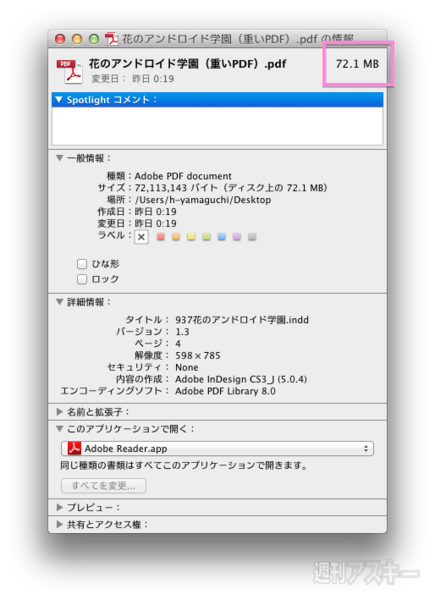 |
|---|
重すぎるPDFファイルを「プレビュー」アプリで開き、「別名で保存」を選択します。「別名で保存」メニューは標準では表示されませんが、「ファイル」メニューでoptionキーを押すと表示されます(ニヤリ)。optionキーのスゴイ話はこちらの記事をどうぞ。「Quartzフィルタ」をクリックするとドロップダウンメニューが出てくるので「Reduce File Size」を選んで保存すればOK。
 |
|---|
すると、72.1MBあったPDFが1.3MBになりましたよ! ちなみにこのPDFは、週刊アスキー誌面に掲載する漫画のPDF4ページ分。たったの4ページですが、大きな画像にセリフのテキストが載ったものです。
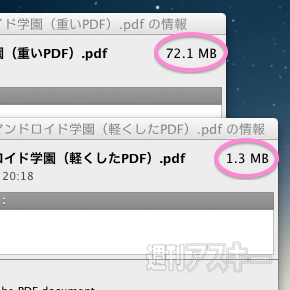 |
|---|
これだけ軽くなると画質が気になりますが、さすがにボヤッとしていますね……。ただし、テキストはハッキリとしていました。
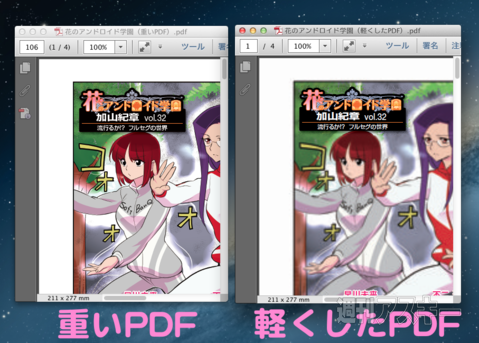 |
|---|
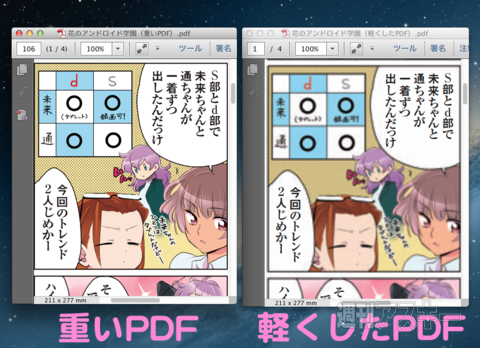 |
|---|
いくつか試しましたが、どれだけファイルサイズが小さくなるかはPDFが作成された環境によってかなり差があります。ほとんど軽くならない場合もあります。また、画像がボヤッとしてテキストがハッキリするという現象も、PDFファイルが作られた環境によりそうです。私の場合は、テキストに間違いがないかを確認したかったので問題ナシです!
なお、使用した画面内の漫画は「花のアンドロイド学園」です。週刊アスキー7月1日発売号(関連記事)に掲載予定です。
【MacPeopleデジタル版をNewsstandでも配信中!】
-
680円

-
APPLE MacBook Air 1.3GHz Dual Core...
123,050円

-
APPLE MacBook Pro with Retina Disp...
132,000円

-
104,000円

-
28,800円

-
46,200円

週刊アスキーの最新情報を購読しよう
本記事はアフィリエイトプログラムによる収益を得ている場合があります










